Die Logitech Gaming Software (LGS) konfiguriert dpi- und andere Cursoreinstellungen standardmäßig so, dass sie mit allen Profilen funktionieren. Mit der LGS können Sie verschiedene dpi-Einstellungen und unterschiedliches Cursorverhalten für jedes Spielprofil festlegen.
Hinweis: Es handelt sich hierbei um eine erweiterte Einstellung, und die Profile müssen für jedes Spiel einzeln konfiguriert werden. Die Einstellung ermöglicht aber maximale Flexibilität und Konfigurierbarkeit.
So richten Sie verschiedene dpi-Einstellungen für Profile ein:
-
Öffnen Sie die Logitech Gaming Software:
Start > Programme > Logitech > Logitech Gaming Software 8.x -
Klicken Sie auf das Cursor-/Zahnradsymbol.
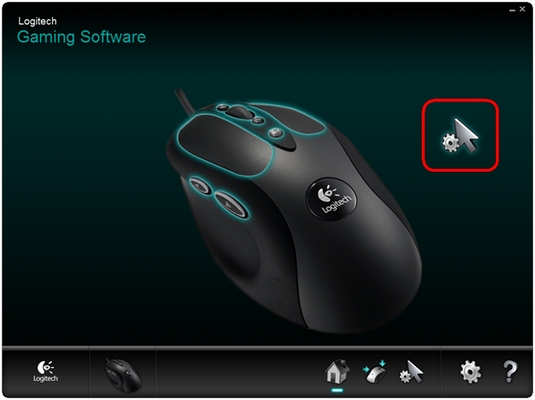
Das Fenster Zeigereinstellungen wird geöffnet.
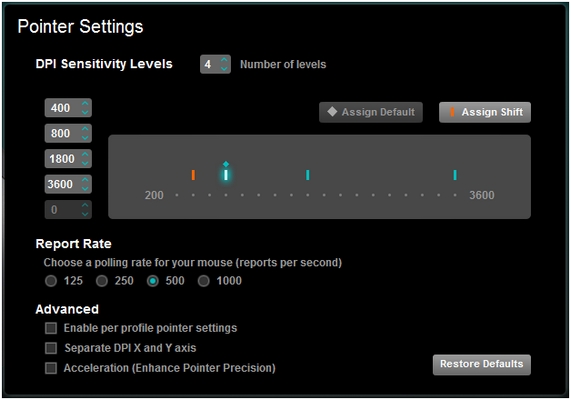
-
Aktivieren Sie im Bereich Erweitert das Kontrollkästchen „Zeigereinstellungen nach Profil aktivieren“.
Im Fenster wird daraufhin der Profilbereich angezeigt.
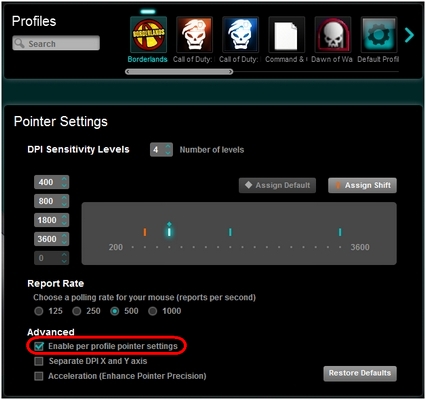
Sie können nun für jedes Profil verschiedene dpi-Stufen und Signalraten einstellen. Die Einstellungen bleiben erhalten, solange die Option „Zeigereinstellungen nach Profil aktivieren“ ausgewählt ist. Sie können
- Dieses Kontrollkästchen deaktivieren: In diesem Fall verwendet die Software wieder eine einzige dpi-Einstellung für alle Anwendungen.
- Dieses Kontrollkästchen erneut aktivieren: In diesem Fall werden die Cursoreinstellungen, die Sie für jedes Profil eingestellt haben, wiederhergestellt.
Wichtiger Hinweis: Das Firmware Update Tool wird von Logitech nicht mehr unterstützt oder gepflegt. Wir empfehlen dringend die Verwendung von Logi Options+ für Ihre unterstützten Logitech-Geräte. Während dieser Übergangsphase stehen wir Ihnen gern zur Seite.
Wichtiger Hinweis: Der Logitech Preference Manager wird nicht mehr von Logitech unterstützt oder gepflegt. Wir empfehlen dringend die Verwendung von Logi Options+ für Ihre unterstützten Logitech-Geräte. Während dieser Übergangsphase stehen wir Ihnen gern zur Seite.
Wichtiger Hinweis: Das Logitech Control Center wird nicht mehr von Logitech unterstützt oder gepflegt. Wir empfehlen dringend die Verwendung von Logi Options+ für Ihre unterstützten Logitech-Geräte. Während dieser Übergangsphase stehen wir Ihnen gern zur Seite.
Wichtiger Hinweis: Logitech Connection Utility wird von Logitech nicht mehr unterstützt oder gepflegt. Wir empfehlen dringend die Verwendung von Logi Options+ für Ihre unterstützten Logitech-Geräte. Während dieser Übergangsphase stehen wir Ihnen gern zur Seite.
Wichtiger Hinweis: Die Unifying-Software wird von Logitech nicht mehr unterstützt oder gepflegt. Wir empfehlen dringend die Verwendung von Logi Options+ für Ihre unterstützten Logitech-Geräte. Während dieser Übergangsphase stehen wir Ihnen gern zur Seite.
Wichtiger Hinweis: Die SetPoint-Software wird von Logitech nicht mehr unterstützt oder gewartet. Wir empfehlen dringend die Verwendung von Logi Options+ für Ihre unterstützten Logitech-Geräte. Während dieser Übergangsphase stehen wir Ihnen gern zur Seite.
Häufig gestellte Fragen – FAQs
Für diesen Abschnitt sind keine Produkte verfügbar
